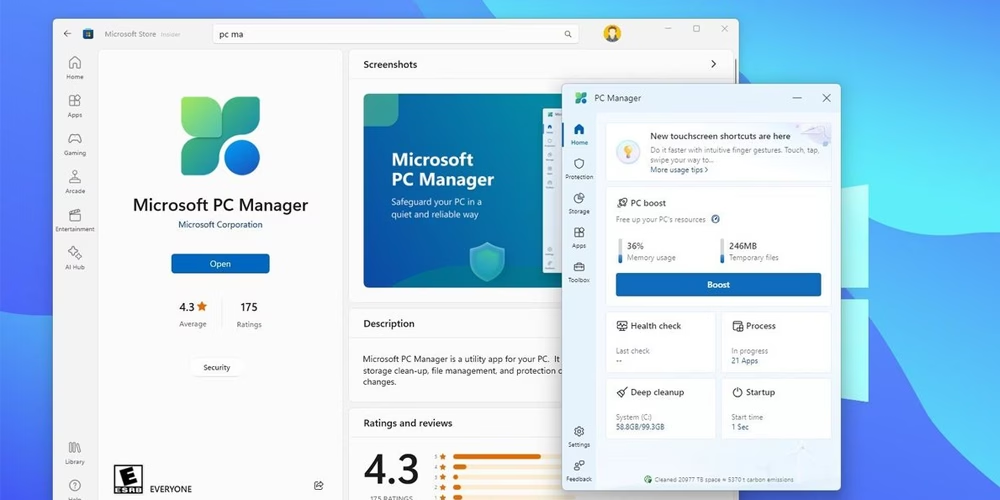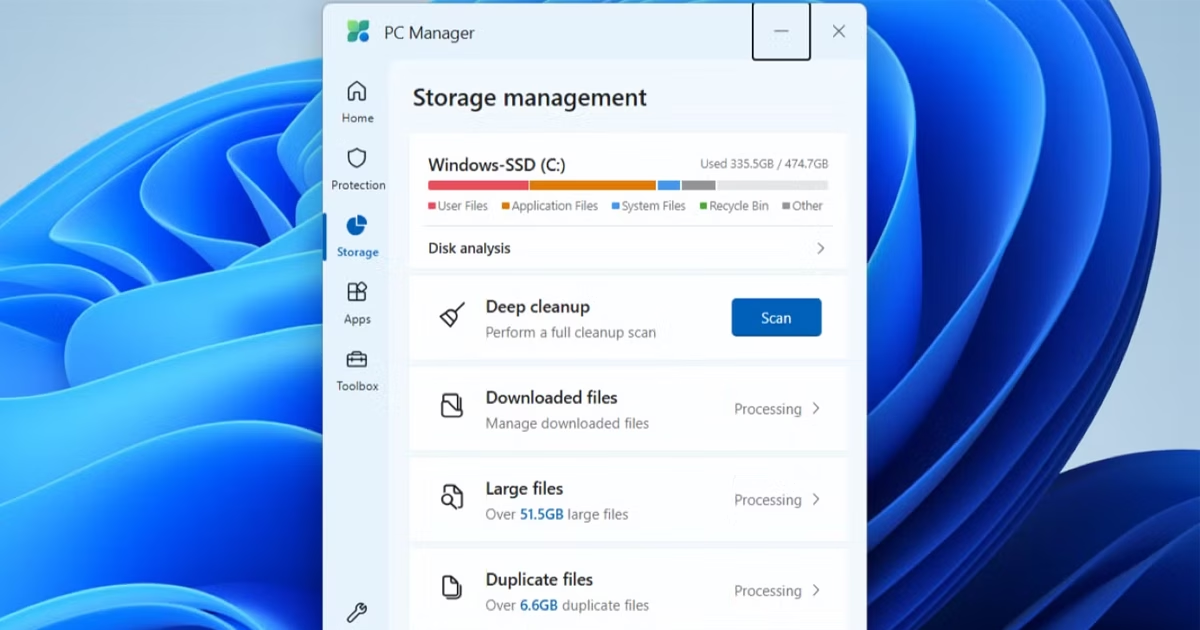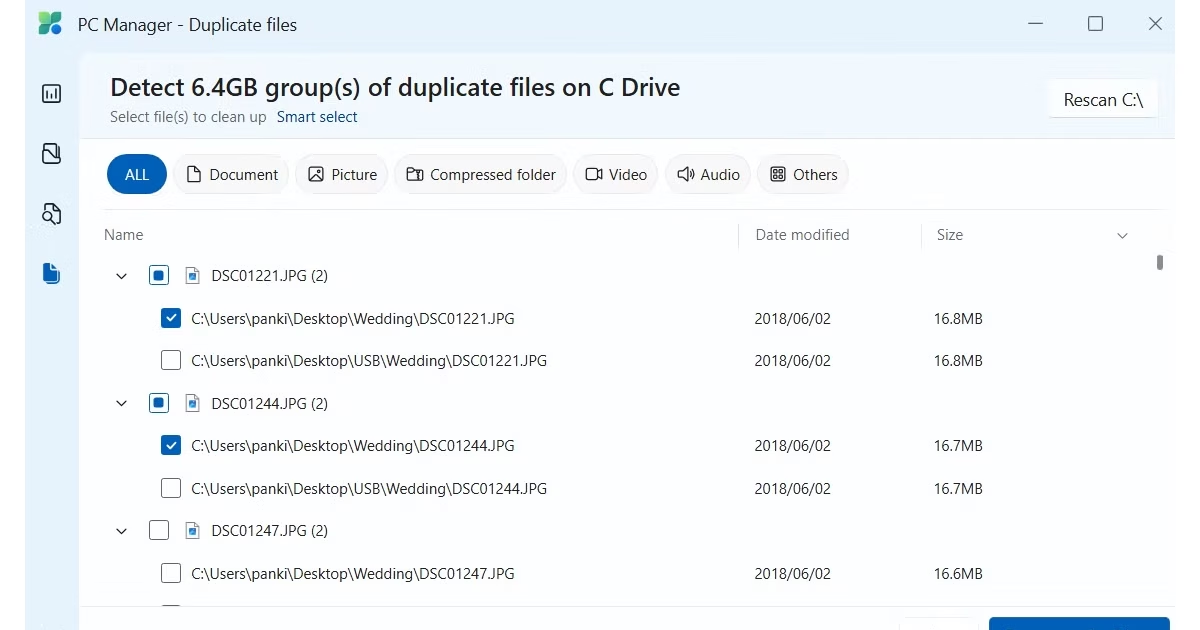پیدا کردن و حذف فایلهای تکراری در ویندوز کامپیوتر میتواند کار بسیار خسته کنندهای باشد. خوشبختانه برنامه PC Manager مایکروسافت یک راه حل ساده برای این کار در چنته دارد که در این مقاله از پلازا دیجیتال به آن اشاره میکنیم.
نحوه استفاده از PC Manager برای یافتن و حذف فایلهای تکراری
اگر چه چندین برنامه و ابزار شخص ثالث میتوانند به شما در یافتن فایلهای تکراری در ویندوز ۱۰ یا ۱۱ کمک کنند، اما PC Manager به چند دلیل بهترین گزینه برای شماست. اول اینکه کاملا رایگان است و توسط خود مایکروسافت توسعه داده شده است. دوم اینکه چندین ابزار مفید دیگر برای حفظ سلامت رایانه شخصی و افزایش عملکرد آن ارائه میدهد.
برای شروع ابتدا باید برنامه PC Manager را از فروشگاه مایکروسافت دانلود کنید، اگر از قبل آن را روی سیستم خود ندارید. پس از نصب مراحل زیر را برای یافتن و حذف فایلهای تکراری دنبال کنید:
- برنامه PC Manager را در سیستم ویندوزی خود باز کنید.
- به برگه Storage در سمت چپ بروید و روی Duplicate files کلیک کنید. این کار پنجره Duplicate files را باز میکند.
- منتظر بمانید تا برنامه PC Manager سیستم شما را برای یافتن فایلهای تکراری اسکن کند و تمام فایلهای تکراری را به همراه کل فضای ذخیره سازی اشغال شده در بالا فهرست میکند.
- اگر فقط میخواهید انواع خاصی از فایلهای تکراری مانند تصاویر، ویدیوها یا اسناد را پیدا کنید، از فیلترهای بالا استفاده کنید. همچنین میتوانید روی سربرگ Size کلیک کنید تا فایلها را بر اساس اندازه آنها مرتب کنید.
- از کادرهای انتخاب برای انتخاب نسخههای تکراری فایلهایی که میخواهید حذف کنید استفاده کنید. اگر میخواهید همه فایلها را انتخاب کنید، روی گزینه Smart select در بالا کلیک کنید.
- روی دکمه Permanently delete در گوشه پایین سمت راست کلیک کنید.
- برای تأیید، دوباره روی Permanently delete کلیک کنید.
اکنون PC Manager فایلهای تکراری انتخاب شده را حذف میکند. از آنجایی که این فایلها به طور دائم حذف شدهاند، نیازی به خالی کردن سطل زباله پس از آن نیست. سپس میتوانید از فضای ذخیرهسازی تازه آزاد شده خود نهایت استفاده را ببرید.
سخن آخر
مهم نیست چقدر مراقب باشید، کامپیوتر شما احتمالا به مرور زمان فایلهای تکراری را جمع میکند. خوشبختانه PC Manager حذف این فایلهای غیرضروری و آزاد کردن فضای ذخیرهسازی ارزشمند در ویندوز را تنها با چند کلیک آسان میکند.
سوالات متداول کاربران
چگونه فایلهای تکراری را با PC Manager پیدا کنم؟
برنامه را باز کنید، به بخش Storage بروید و روی گزینه Duplicate files کلیک کنید تا اسکن فایلهای تکراری آغاز شود.
آیا میتوانم فقط نوع خاصی از فایلهای تکراری را انتخاب کنم؟
بله، با استفاده از فیلترها میتوانید فایلها را بر اساس نوع مانند تصاویر یا ویدیوها جدا کنید.
گزینه Smart select در PC Manager چه کاربردی دارد؟
این گزینه به صورت هوشمند نسخههای تکراری فایلها را برای حذف انتخاب میکند.